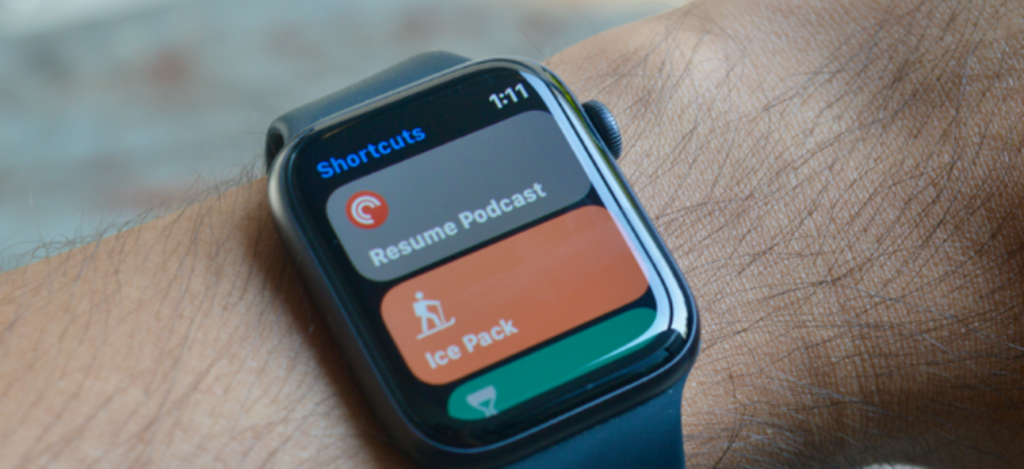
Uwielbiasz korzystać z automatyzacji skrótów na swoim iPhonie? Aplikacja Skróty na Apple Watch umożliwia uruchamianie skrótów bezpośrednio z nadgarstka. A ponieważ skróty działają na samym zegarku, nie musisz dotykać iPhone’a.
Użytkownicy Apple Watch, którzy korzystają z systemu watchOS 7 lub nowszego, mogą uzyskać dostęp do aplikacji Skróty na swoim urządzeniu do noszenia. Działa to bezproblemowo z aplikacją Skróty na iPhonie.
Aplikacja Skróty automatycznie klasyfikuje skróty, które mogą działać na Apple Watch, i udostępnia je na Twoim nadgarstku. Oznacza to, że nie musisz tworzyć osobnych skrótów tylko dla zegarka Apple Watch.
Skróty można uruchamiać zarówno z aplikacji Skróty, jak i z komplikacji na tarczy zegarka. Ale jeśli uruchomisz skrót z tarczy zegarka, musisz najpierw potwierdzić, dotykając przycisku „Uruchom”.
Wyświetlanie skrótów Apple Watch i zarządzanie nimi na iPhonie
Wszystkie skróty obsługiwane przez Apple Watch możesz znaleźć w osobnym folderze w swojej bibliotece skrótów. Aby uzyskać do tego dostęp, otwórz aplikację „Skróty” na swoim iPhonie. Możesz to łatwo zrobić, korzystając z funkcji wyszukiwania Spotlight. Przesuń palcem w dół na ekranie głównym, wyszukaj aplikację Skróty i wybierz ją.
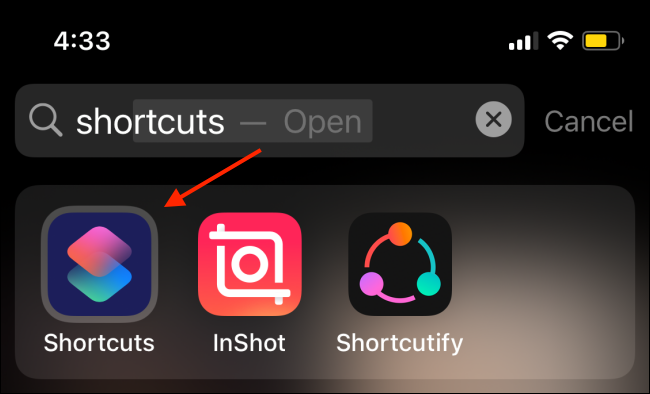
Teraz przejdź do zakładki „Moje skróty”.
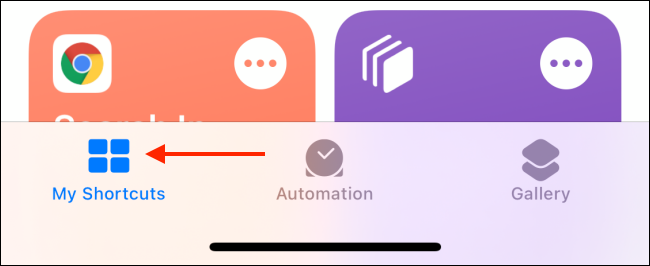
Tutaj dotknij przycisku „Skróty” w lewym górnym rogu.
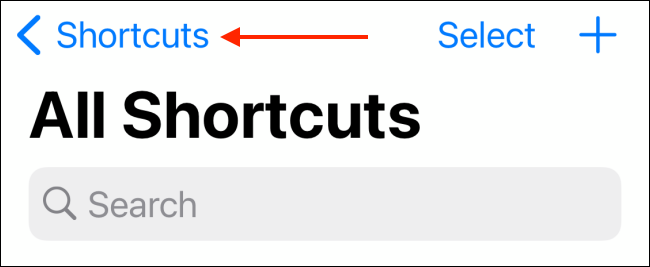
Wybierz folder „Apple Watch”.
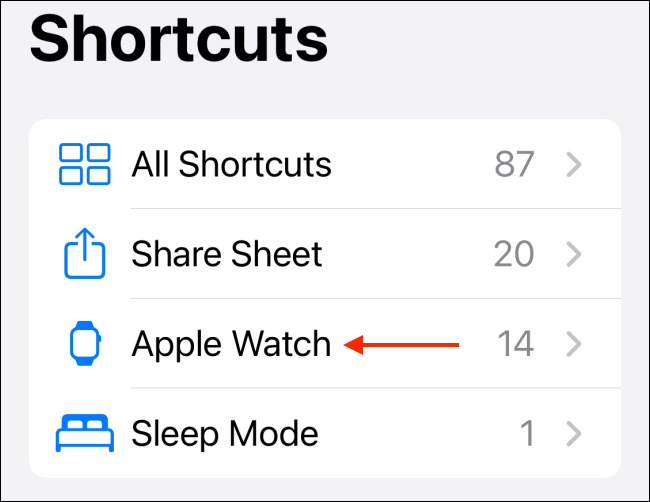
Zobaczysz tutaj wszystkie skróty kompatybilne z Apple Watch.
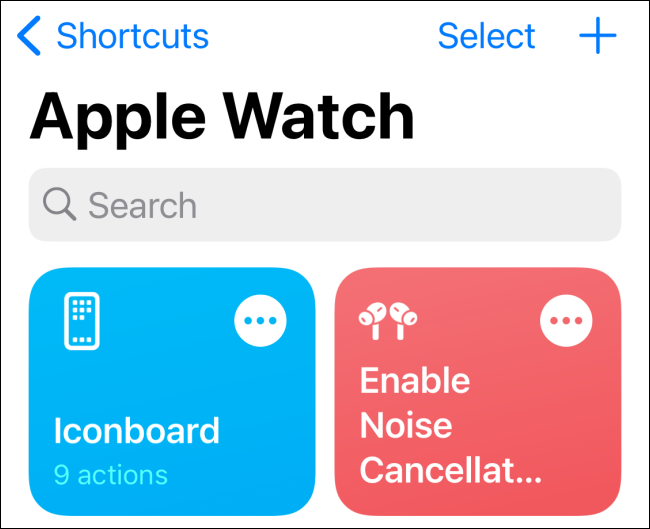
Jeśli masz dziesiątki skrótów, przekonasz się, że większość z nich jest obsługiwana przez Apple Watch. Na szczęście dość łatwo jest usunąć skróty z folderu Apple Watch.
Po prostu dotknij przycisku „Wybierz” od góry.
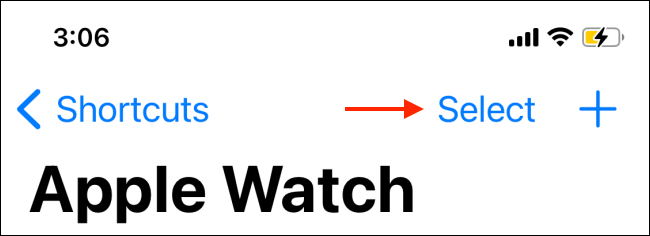
Następnie dotknij skrótów, które chcesz usunąć, i dotknij przycisku „Usuń” na dolnym pasku narzędzi.
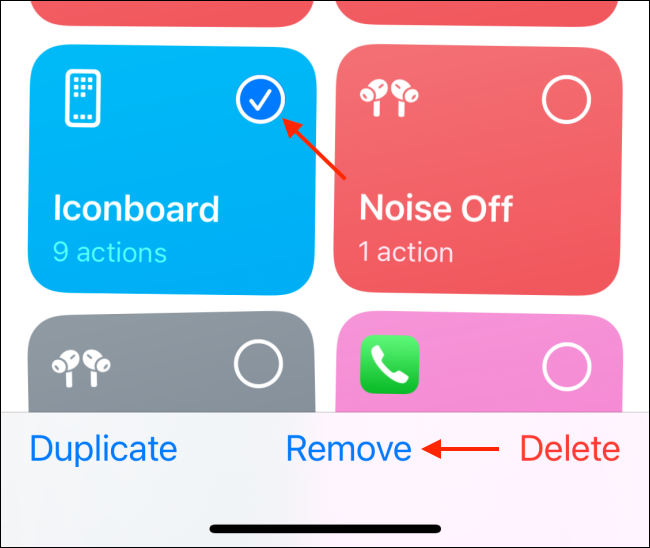
Teraz dotknij przycisku „Gotowe”, aby zapisać zmiany.
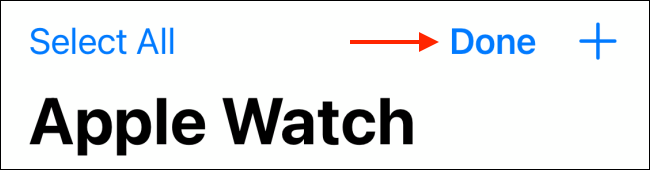
Dodanie skrótu iPhone’a do Apple Watch jest również dość proste.
Przejdź do zakładki „Moje skróty” i znajdź skrót, który chcesz dodać do swojego Apple Watch. Następnie dotknij przycisku menu z trzema kropkami w prawym górnym rogu skrótu.
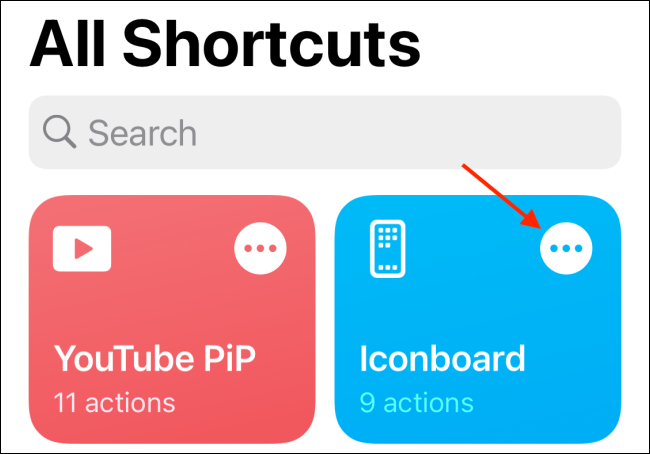
Tutaj ponownie dotknij przycisku menu z trzema kropkami w prawym górnym rogu.
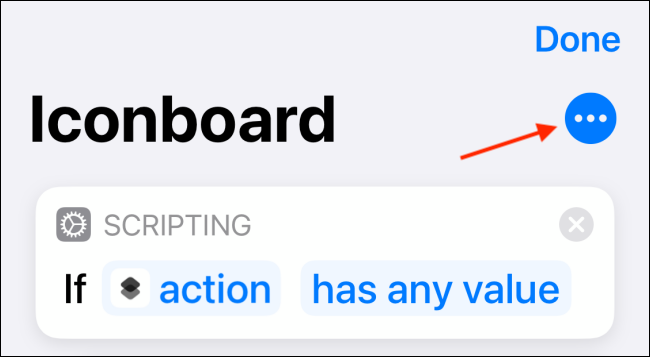
Stuknij przełącznik obok opcji „Pokaż w Apple Watch”.
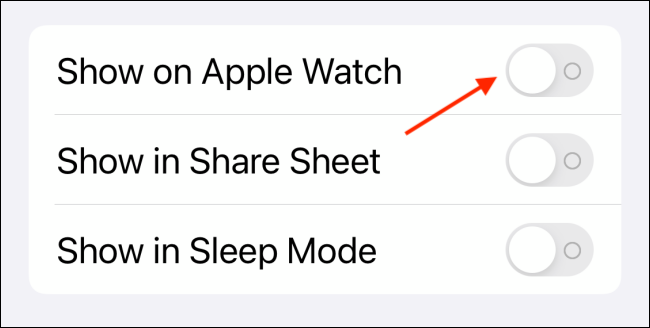
Możesz teraz dotknąć przycisku „Gotowe”, aby zapisać opcję.
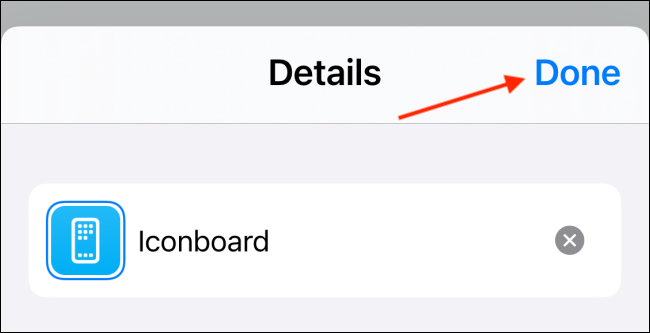
I ponownie dotknij przycisku „Gotowe” ze skrótu, aby go zapisać.
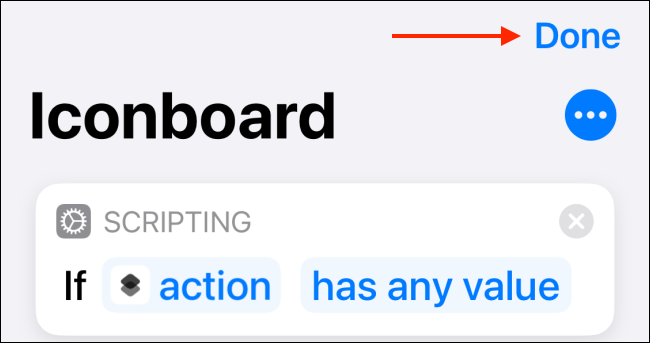
Wyzwalanie skrótów w Apple Watch
Teraz, gdy wiesz, które skróty są dostępne w Apple Watch, nadszedł czas, aby ich użyć. Można to zrobić za pomocą aplikacji Skróty.
Na zegarku Apple Watch naciśnij Digital Crown, aby wyświetlić ekran aplikacji. Teraz otwórz aplikację „Skróty”.
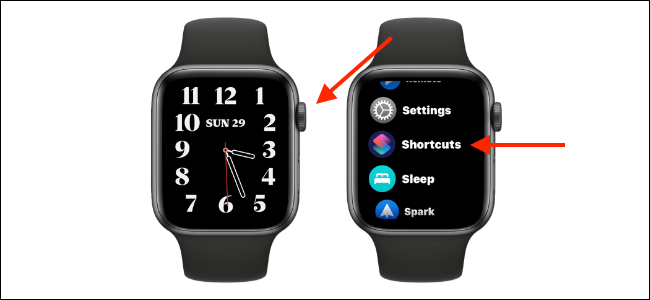
Zobaczysz teraz prostą listę wszystkich swoich skrótów. Użyj cyfrowej korony, aby przewinąć listę. Po prostu dotknij skrótu, aby go uruchomić.
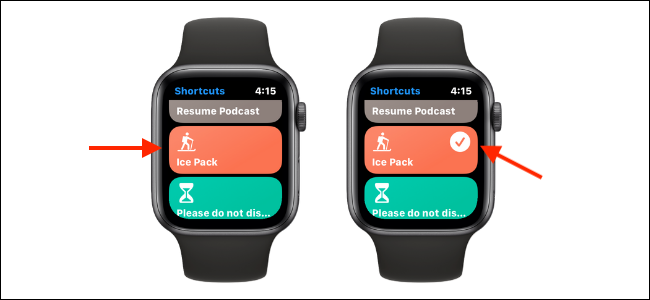
Jeśli skrót jest prosty i nie wymaga żadnych danych wejściowych, uruchomi się automatycznie. Jeśli wymaga wprowadzenia danych, zostaniesz poproszony o dokonanie wyboru w samej aplikacji Skróty.
I tak proste jest uruchamianie skrótów z Apple Watch.
Wyzwalaj skróty z tarczy zegarka
Aplikacja Skróty jest dość prosta, ale istnieje jeszcze szybszy sposób uruchamiania skrótów. A to za pomocą komplikacji tarczy zegarka. Dzięki nowej strukturze komplikacji możesz dodać wiele komplikacji z tej samej aplikacji do tarczy zegarka.
Oznacza to, że możesz utworzyć tarczę zegarka z maksymalnie ośmioma skrótami (przy użyciu tarczy zegarka Infograph).
Aby dodać skrót (lub aplikację Skróty) jako komplikację, dotknij i przytrzymaj tarczę zegarka, a następnie dotknij przycisku „Edytuj”.
Przesuń palcem w lewo, aby przejść do sekcji „Powikłania” i wybierz komplikację, którą chcesz zmienić.
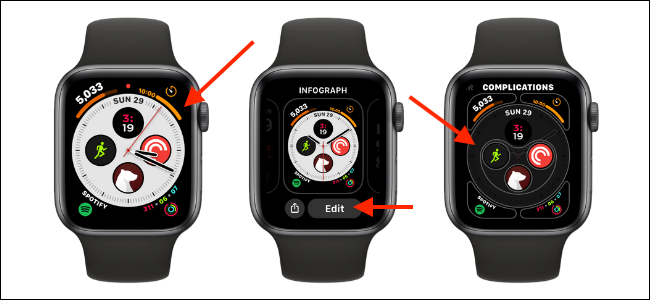
Użyj cyfrowej korony, aby przewinąć listę. Tutaj znajdź sekcję „Skróty”. Zobaczysz tutaj pierwsze trzy dostępne skróty. Stuknij przycisk „Przenieś”, aby zobaczyć wszystkie dostępne skróty.
Teraz możesz wybrać konkretny skrót, który chcesz dodać do tarczy zegarka. Aby stworzyć komplikację dla samej aplikacji Skróty, przejdź na dół tej listy i wybierz opcję „Skróty”.
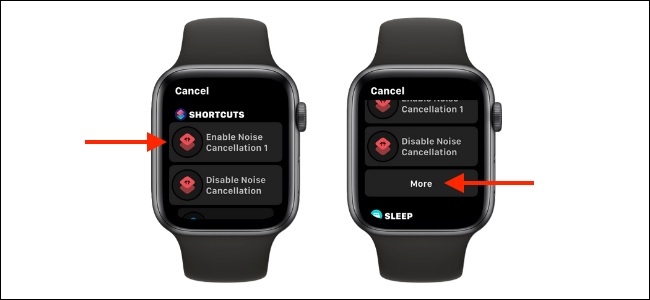
Możesz powtórzyć ten proces, aby dodać inne komplikacje. Po zakończeniu naciśnij dwukrotnie Digital Crown, aby wrócić do tarczy zegarka.
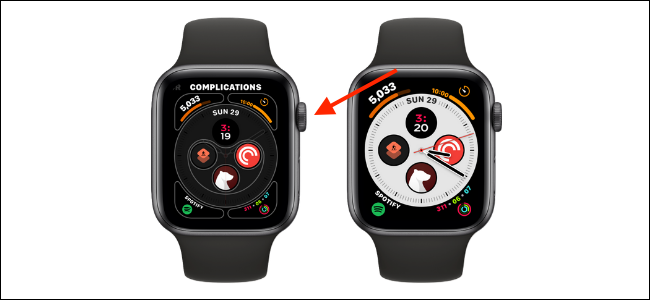
Aby uruchomić skrót, po prostu dotknij skrótu na tarczy zegarka. Następnie dotknij przycisku „Uruchom”, aby uruchomić skrót.
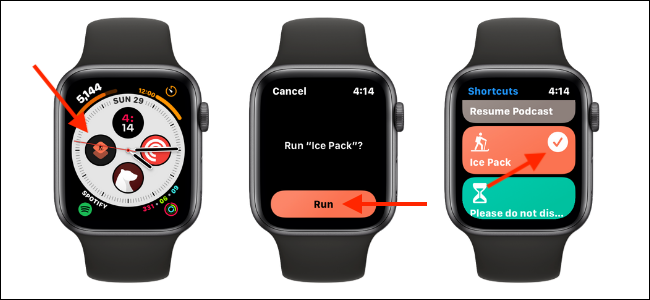
Lubisz używać różnych tarcz zegarka w ciągu dnia? Poniżej opisano, jak korzystać z funkcji automatyzacji w skrótach, aby automatycznie przełączać tarcze zegarka na zegarku Apple Watch na podstawie pory dnia.